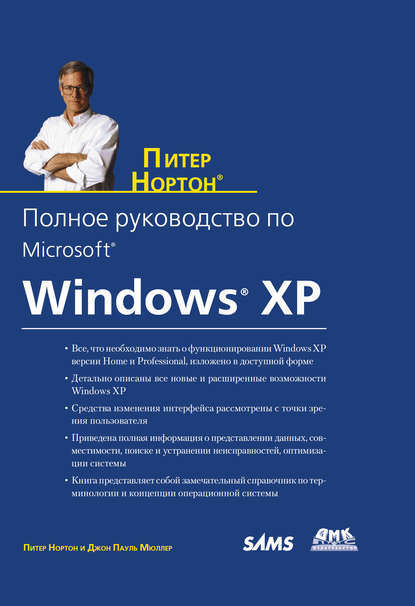По всем вопросам обращайтесь на: info@litportal.ru
(©) 2003-2024.
✖
Полное руководство по Microsoft Windows XP
Настройки чтения
Размер шрифта
Высота строк
Поля
Данное диалоговое окно является простым и более удобным, чем в Windows 2000, хотя при более пристальном рассмотрении оказывается, что оно предусматривает применение многих известных функций.
Кроме того, при проблемно-ориентированном методе поиска файлов можно воспользоваться подсказкой функции Помощник по поиску. При формировании соответствующего запроса на экране появляется анимационная подсказка, содержащая все необходимые рекомендации. Несмотря на тот факт, что для многих начинающих пользователей подобная подсказка весьма удобна, более опытные пользователи, скорее всего, предпочтут отменить эту функцию для поддержания эффективной рабочей среды.
Удаленный помощник
В наше время трудно получить квалифицированные рекомендации – по крайней мере, так считают многие пользователи. Применение Удаленного помощника (Remote Assistance) позволяет пользователям устанавливать связь друг с другом при помощи подключения к одноранговой сети. Подобное соединение может выполняться в пределах локальной сети или между сетями, при этом один из компьютеров является целевым, а другой играет роль удаленного помощника и обычно принадлежит тому пользователю, который способен удаленно помочь решить возникшие проблемы на целевом компьютере.
Средство Удаленный помощник в определенном смысле весьма эффективно, поскольку позволяет получить необходимую информацию. При этом помочь может не только более квалифицированному пользователю. Это средство позволяет привлекать сетевых администраторов, действующих непосредственно со своих консолей управления.Удаленный помощник использует несколько уровней обеспечения безопасности, что позволяет ограничить доступ предоставляющих помощь специалистов к компьютеру пользователя, однако обеспечение безопасности системы пользователя в данном случае на этом и заканчиваются.
Негативные стороны работы с данным средством заключаются в следующем. При предоставлении третьей стороне доступа к своему компьютеру всегда есть риск разрушения данных и операционной системы в целом. В дальнейшем сотрудники фирмы Microsoft, возможно, найдут способ использования Удаленного помощника без приглашения, но до настоящего времени этого сделать не удалось. Другими словами, указанное средство является хорошим решением проблемы, однако применять его следует весьма аккуратно.
Защита доступа в Internet с помощью брандмауэра
Индивидуальные брандмауэры (Firewalls)[7 - Брандмауэры – аппаратно-программные средства межсетевой защиты. – Прим. ред.] стали уже стандартным дополнением операционной системы Windows, поскольку в наши дни многие пользователи на постоянной основе взаимодействуют с Internet, используются постоянные соединения, например на основе кабельных модемов или цифровых абонентских линий DSL. Постоянные соединения создают наибольшее число проблем, так как посторонние лица могут воспользоваться ресурсами вашего компьютера без предварительного разрешения.
Примечание
В этой книге термин «хакер» применяется для указания на тех лиц, которые проникают в системы пользователей несанкционированным образом или инициируют низкоуровневую активизацию системы, в том числе на уровне подсистемы контроля, обеспечивающей выполнение функций защиты информации. В некоторых ситуациях услуги опытного хакера можно использовать для проверки подсистемы обеспечения безопасности и изучения возможных последствий результативной внешней атаки. Хакерами также называют людей, которые выполняют вполне санкционированные операции указанного типа.
Предупреждение
Многие пользователи после инсталляции антивирусных программ и брандмауэров теряют бдительность и начинают недооценивать существующие в реальности опасности. В действительности хакеры по-прежнему могут без труда проникать в систему пользователя. Программные средства, предназначенные для сканирования и выявления вирусов, и брандмауэры позволяют в той или иной степени отследить выполнение в системе несанкционированных операций. Постоянный мониторинг трафика – мощный инструмент поддержания необходимого уровня безопасности в системе. Кроме того, вы можете формировать «заплатки» (в виде программных фрагментов, поставляемых разработчиками базового ПО) или проводить регулярную проверку системы. Важным моментом является правильное понимание ограничений для установленного в системе программного обеспечения. Хотя подобное понимание не убережет от действий взломщиков, оно дает возможность быстро выявить их присутствие и снизить негативный эффект от их воздействия. Указанные средства несколько усложняют задачу хакера, поэтому он, возможно, не станет тратить усилия и терять время на преодоление дополнительных барьеров, а воспользуется какой-либо более легкой добычей.
Доступность свободных ресурсов порождает серьезные проблемы для подключенных к Internet компьютеров, например в условиях организации распределенных атак типа «отказ в обслуживании» (Distributed Denial of Service – DDoS). Хакеры часто взламывают систему пользователя, инсталлируют программные средства DDoS, а затем исчезают прежде, чем вы заметите подобное проникновение. Вы можете даже не подозревать о возникших проблемах, пока хакер не начнет полномасштабно использовать ресурсы системы для атаки на тот или иной Web-сайт. Операционная система Windows XP предусматривает применение индивидуальных брандмауэров, которые в последнее время получили статус стандартных и широко применяются в различных сетях. В этом случае при создании соединения с Internet удается минимизировать риск вмешательства третьих лиц и гарантировать относительную безопасность системы.
Поддержка смарт-карт
Смарт-карта – устройство размером с кредитную карту, используемое в сочетании с кодом доступа для проверки подлинности на основе сертификатов и разового входа в систему. На смарт-картах безопасно хранятся сертификаты, открытые и закрытые ключи, пароли и другие личные сведения. Для чтения смарт-карт применяются специальные устройства, подключаемые к компьютерам. При этом вместо ввода пароля с клавиатуры (при входе в Windows) следует просто вставить смарт-карту в соответствующее считывающее устройство.
Смарт-карты позволяют сетевым администраторам выделять пароли пользователям, не думая о том, что пароль может быть забыт или записан на листах бумаги. Пароли с защитой в этом случае представляют собой зашифрованную запись, состоящую из последовательности случайных чисел или символов. Использование паролей с защитой не исключает, конечно, случаев их дешифровки, но делает этот процесс достаточно сложным. Обычно при опробовании множества комбинаций требуется так называемый метод решения «в лоб».
Не следует полагать, что смарт-карты представляют собой универсальное средство для обеспечения безопасности системы: они представляют собой физическое средство защиты, поэтому могут со временем выходить из строя, например в результате механического истирания; их иногда теряют. Наиболее надежным средством защиты в наши дни считается метод сканирования некоторых биометрических параметров человека, получивший название биометрического метода. Однако несмотря на тот факт, что устройства сканирования радужной оболочки глаза и рисунка пальцев в последнее время приобретают все большую популярность, смарт-карты являются заметно более дешевым средством и обеспечивают достаточно хороший уровень защиты системы.
Совместимость приложений
Windows XP стала первой версией операционной системы Windows, ориентирующейся на ядро Windows 2000 и Windows NT, поэтому она весьма удобна для использования компьютерных игр и обучающих программ. В процессе проверки я обнаружил, что некоторые компьютерные игры в Windows XP практически не изменились. Для тех игр, которые не могут выполняться в обычной рабочей среде операционной системы Windows XP я включал программный модуль – Мастер совместимости программ (Compatibility Mode Wizard), см. рис. 1.5. На практике допустимо сначала выбрать необходимое приложение, а затем сообщить операционной системе Windows XP о том, какой версии операционной системы Windows оно соответствует.
Рисунок 1.5.Использование режима обеспечения совместимости для работы с приложениями, когда типовая вычислительная среда Windows XP их не поддерживает
В интервале между более высоким уровнем совместимости, обеспечиваемым операционной системой Windows XP, и уровнем совместимости, который поддерживается соответствующим режимом, мне удалось активизировать и использовать с помощью обычного однопроцессорного компьютера 19 из 21 контрольных игр Windows. Применение двухпроцессорного компьютера требует проведения ряда модификаций (см. раздел «Рекомендации по использованию двухпроцессорного компьютера» главы 10). При этом я обнаружил, что более медленные игры, например игры стратегического типа и игры, предусматривающие участие нескольких игроков, активизировались наилучшим образом. Игры, требующие быстрой реакции и активных действий игроков, также достаточно хорошо инсталлировались, однако в ряде случаев демонстрировали существенные отклонения от нормы.
Гораздо больше проблем возникало при попытках активизировать игры, ориентированные на программные средства MS DOS. Так, только 7 из 11 контрольных игр были установлены нормально, а остальные требовали использования соответствующих разделов операционной системы MS DOS. Однако подобные требования не кажутся чрезмерными, поскольку необходимые программные средства MS DOS ранее применялись для целей диагностирования.
Каждый из компонентов обучающего программного обеспечения исполнялся надлежащим образом, в частности в режиме обеспечения совместимости с операционной системой Windows 95 или Windows 98. Несмотря на титанические усилия сотрудников фирмы Microsoft, обучающие программы пока еще остаются одним из наиболее сложных типов приложений и вызывают наибольшие затруднения при их инсталляции и исполнении в Windows XP. Проблема, возможно, состоит в том, что Windows XP, в отличие от Windows 9х, предусматривает применение защищенной компьютерной среды и вместе с тем обеспечивает исполнение тех приложений, которые никогда не удастся активизировать в Windows NT или Windows 2000.
Результирующая политика RSoP
Специалисты фирмы Microsoft уже в течение продолжительного времени пытаются облегчить управление сетевыми подключениями (Entire Network) на основе разработки определенной политики и установления ряда правил. Программный модуль Результирующая политика RSoP (Resultant Set of Policy) представляет собой средство управления групповой политикой (Group Policy) и позволяет проследить влияние устанавливаемых правил как на аппаратные устройства, так и на самих пользователей. В условиях применения этого программного модуля можно определить влияние всех производимых изменений не только на систему в целом, но и на ее компоненты. Модуль также допустимо использовать для проверок системы при отсутствии активности пользователей. Последнее, в частности, означает, что администратор способен производить изменения, не переходя к компьютеру пользователя для визуального контроля результатов.
Операционная система Windows XP также обеспечивает поддержку новых локальных и групповых политик для небольших групп пользователей[8 - Политики – средства, используемые сетевыми администраторами для обеспечения взаимодействия системы и пользователей. – Прим. ред.]. Эти политики определяют порядок взаимодействия системы с пользователями, а также характер выполняемых пользователями операций. В отличие от предшествующих версий Windows, в данном случае групповые политики имеют более высокий приоритет, чем локальные. Следует также отметить, что установление локальных политик ограничивает доступ пользователей к сетевым ресурсам.
Проблемы при установке программного обеспечения с компакт-диска
Если вы уже пытались использовать программное обеспечение, записанное на компакт-диске и предоставляемое третьей стороной для работы в операционной системе Windows, то хорошо знаете о проблемах, которые могут возникнуть. Во многих случаях подобные попытки завершаются вызовом технического персонала и последующим копированием файлов (вручную) в системную папку \SYSTEM32 для того, чтобы восстановить работоспособность операционной системы. В операционной системе Windows XP есть средства, предназначенные для поддержки программного обеспечения с помощью компакт-диска. В этом случае вы не только сэкономите время при инсталляции программного обеспечения третьей стороны, но и можете быть полностью уверены в том, что установленные программы будут нормально функционировать.
Поддержка мультимониторных режимов DualView
Представьте себе ситуацию, связанную с необходимостью организации презентации. Обычно имеется выбор между предоставлением аудитории возможности просматривать информацию на экране (а докладчику наблюдать за поведением аудитории) и использованием достаточно дорогостоящих средств от третьей стороны для того, чтобы и сам докладчик мог читать данные на дисплее одновременно с аудиторией. Операционная система Windows XP позволяет теперь соединять с системой сразу два монитора, причем они будут воспроизводить одну и ту же информацию.
Рекомендация
Некоторые пользователи путают функцию мультимониторного режима просмотра (DualView) с режимом поддержки многочисленных мониторов. В связи с этим следует напомнить, что использование мультимониторного режима поддержки позволяет отображать данные одновременно на нескольких мониторах. При этом каждый монитор обеспечивает просмотр самой разнообразной информации и может применяться с учетом индивидуальных потребностей. Таким образом, эти два режима принципиально различаются между собой.
Дистанционное управление
Функция Дистанционное управление Рабочим столом (Remote Desktop) позволяет организовывать удаленное управление компьютером, например при организации доступа из дома к рабочему компьютеру офиса. При этом дополнительных программных продуктов (например, программ pcAnywhere) для решения данной задачи не требуется. Конечно, дополнительные программные продукты практически всегда способствуют некоторому расширению функциональных возможностей, однако теперь у вас, по крайней мере, есть выбор.
Новая технология отображения текста ClearType
Специалисты фирмы Microsoft разработали еще одну технологию для отображения текста на экране монитора ClearType. Новая технология не заменит технологию TrueType; наоборот, она позволяет (с помощью соответствующих программ) повысить горизонтальное разрешение для более четкого отображения информации (см. раздел «Технология ClearType для отображения экранных шрифтов» главы 14).
Некоторые усовершенствования в Windows XP
Как уже отмечалось, специалисты фирмы Microsoft использовали в Windows XP не только новые функции. Так, эта операционная система содержит целый ряд функций, которые применялись в других версиях Windows, причем их назначение и порядок применения в целом не изменились. Видимо, специалисты фирмы Microsoft были слишком заняты разработкой новых утилит и совершенствованием некоторых старых программ, которые приобрели ряд дополнительных свойств. В последующих разделах дается краткое описание тех изменений, которые были произведены в уже существовавших ранее функциях.
Поддержка драйверов
В версии Windows XP Professional Edition поддерживается выполнение двух весьма важных функций, связанных с поддержкой драйверов – программ, предназначенных для управления устройствами (модемами, клавиатурой и т. д.). Так, функция верификации драйверов устройств (Device Driver Verifier) обеспечивает периодический контроль драйверов, что позволяет выявлять отказы подобных программ еще до инициирования каких-либо серьезных операций.
Функция возврата к ранее установленному драйверу (Device Driver Rollback) исключает некорректно работающий драйвер и заменяет его драйвером, поддерживающим нормальную работу системы.
Назначение приложения, открывающего файлы определенного типа
Более ранние версии Windows не раз вызывали проблемы, связанные с управлением файлами и большими массивами данных. Операционная система Windows далеко не всегда обеспечивает обработку большого числа файлов, например в форматах ТХТ или ВМР, соответствующим приложением. В результате пользователь фактически теряет возможность полноценной работы с файлами (хотя система допускает поддержку этих файлов с помощью приложений, назначенных при установке системы по умолчанию).
В Windows XP эта проблема решена за счет постоянного контроля групп файлов на системном уровне. При отсутствии приложения, предназначенного для обработки файлов соответствующего типа, система автоматически восстанавливает необходимое приложение и сохраняет контроль над указанным типом файлов. При отсутствии программы, обеспечивающей обработку файлов в формате ВМР, Windows XP в режиме по умолчанию использует встроенный графический редактор – программу Paint.
Центр справки и поддержки
Пользователи, которым приходилось работать с системой поддержки фирмы Microsoft в реальном масштабе времени, хорошо осведомлены о том, что получение необходимых рекомендаций является делом весьма непростым, а порой и просто невозможным. Вы можете затратить массу времени на просмотр базы знаний Microsoft (Microsoft Knowledge Base), пытаясь отыскать нужную информацию. При отрицательном результате поиска (после обследования всех ресурсов операционной системы) лучше положиться на помощь от других пользователей, чем рассчитывать на получение помощи от фирмы.
Служба Центр справки и поддержки (Help and Support Center) заметно отличается (в лучшую сторону) от аналогичных средств, характерных для более ранних версий операционной системы Windows. Вместо файлов подсказки и структур данных на основе языка программирования HTML[9 - HTML (HyperText Markup Language – язык разметки гипертекста) – один из языков программирования, с помощью которого, например, в браузере можно просматривать и создавать Web-страницы. – Прим. ред.] в справочной системе предусмотрена оперативная передача данных. Здесь используется большое число источников информации, что позволяет заметно облегчить поиск нужных данных, причем к поиску привлекаются как локальные ресурсы, так и ресурсы Internet.
Примечание
В некоторых случаях специалисты службы поддержки фирмы Microsoft просят передать им управление пользовательской системой для проведения диагностики и быстрого установления причин возникновения проблемы. Следует отметить, что наличие отдельной учетной записи (Account) службы поддержки позволяет обеспечить доступ к пользовательской системе на более низком уровне, чем в случае обычной учетной записи в режиме удаленного помощника (Remote Assistance)[10 - Учетная запись пользователя – запись, содержащая все сведения, определяющие пользователя в операционной системе Windows: имя пользователя и пароль для входа в систему, имена групп, членом которых пользователь является, а также права и разрешения, которые он имеет при работе в системе и при наличии доступа к ее ресурсам. – Прим. ред.].
Служба Центр справки и поддержки – нечто большее, нежели обычный расширенный файл подсказки. Если пользователь не в состоянии обнаружить требуемую информацию, эта служба предоставляет ему возможность обратиться с соответствующим запросом к специалисту, а также обеспечивает доступ к удаленному помощнику (например, коллеге или знакомому), группам новостей пользователей Windows XP, ресурсам сети MSN (Microsoft Network) и получение помощи от специалистов службы поддержки корпорации Microsoft (Microsoft Assisted Support).